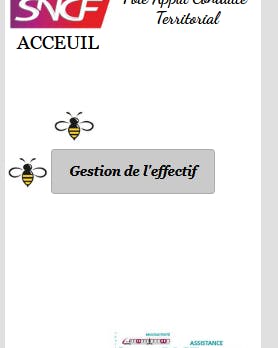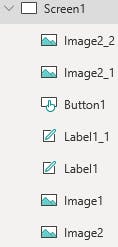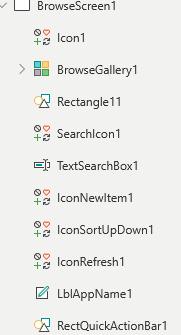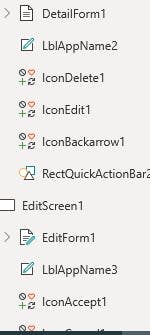Enregistrement Application dans "Lists
-
Enregistrement Application dans "Lists
Bonjour,
Quel soulagement de trouver un forum en Français sur PowerApps.
Aussi, j’essaie de vous exposer ma problématique:
J’ai créer une application qui permet de recenser des personnes et de leur associer une ville de déplacement ainsi que des dates de déplacement.
Aujourd’hui lorsque je modifie une personne, je peux changer le nom, le prénom, les lieux et les dates. c’est parfait !
Cependant en cliquant sur valider => Sur le bouton et “OnSelect = SubmitForm(EditForm1)
Ça m’enregistre bien cette modification dans mon fichier source sur sharepoint Lists comme suit :

Maintenant ca efface les données existantes de ce fait je n’ai plus les informations d’avant (Dates et lieux de déplacement) que je souhaiterai garder pour avoir une vision dans PowerBi.
Ma question est la suivante:
Comment, après avoir valider le formulaire modifié je peux :
Garder en mémoire dans mon sharepoint Lists les informations (Dates et lieux) d’avant et enregistrer sur une personne et ajouter en plus des colonnes pour enregistrer les dates et lieux pour tel ou tel personne ?
En vous remerciant par avance …. car la j’ai la tete qui fume
JE précise que je suis novice…
Très belle journée à tous 🙂
PostID=8UTe1NnTtc7tfN3
Connectez-vous pour répondre.